Obsah
Napriek tomu, že batérie sú povinnou súčasťou mobilných zariadení, ich trvanlivosť časom vyprší, Čo si vyžaduje výmenu. Je však možné predĺžiť životnosť starostlivosťou a udržiavacie opatrenia, to je potrebné dodržiavať, najmä pri prekročení prevádzkovej teploty, čo má obrovský vplyv na životnosť batérie notebooku a jej kalibráciu. Aby ste čo najlepšie využili všetky zdroje batérie, musíte pravidelne vykonávať testovanie. Pred kontrolou batérie na notebooku, , čo potrebujete vedieť základné operácie a softvérové nástroje.
Opotrebovanie batérie

Batérie notebookov postupne strácajú kapacitu a pomaly znižujú autonómiu. Zariadenie registruje opotrebenie, ktoré je vyjadrené ako percento pôvodnej kapacity. V prenosných počítačoch sa zvyčajne meria v miliwattoch za hodinu, MWh. Batéria je dodávaná z výroby s vypočítaným maximálnym zaťažením. Napríklad 30 000 MWh. Povedzme, že 30 000 MWh stačí na to, aby notebook fungoval tri hodiny. Batéria časom stratí svoju kapacitu, takže v určitom okamihu bude jej maximálna kapacita 15 000 MWh, potom bude mať 50% opotrebenie a bude môcť pokračovať v nabíjaní notebooku hodinu a pol.
Tento výpočet je dosť približný, pretože prevádzkový čas bude závisieť aj od faktorov, ako je spotreba energie vykonávanej úlohy, ktorá bude vyžadovať viac alebo menej energie. Napríklad 3D hra spotrebuje oveľa viac energie batérie ako písanie textového dokumentu. Tieto funkcie by ste mali vziať do úvahy pred kontrolou batérie na prenosnom počítači.
Opotrebenie je teda indikátorom maximálnej kapacity stratenej batériou. Toto je percento, ktoré začína od 0 % pre dokonalé a zvyšuje sa na 100%, keď batéria už nemôže vykonávať svoju funkciu.
Životnosť

Nie je určená rokmi alebo mesiacmi, ale je stanovená na základe nabíjacích cyklov, pretože každý cyklus je ekvivalentný náboju, ktorý používateľ vykonáva pri indikátore 20 %. Batéria má teda štandardne Maximálny počet nabíjacích cyklov. Toto číslo ukazuje, koľko teoreticky môže používateľ zariadenie nabiť. Predtým bol tento indikátor ovplyvnený obdobím nečinnosti batérie, ale dnes tento problém nie je relevantný, pretože už neexistuje žiadny pamäťový efekt a problém je v minulosti.
Neoriginálne nabíjačka sú stále hrozbou pre batérie a skracujú životnosť batérie. Originálne zariadenie obsahuje všetky technológie, ktoré podľa výrobcu, , sú potrebné pre správna prevádzka zariadenia. Tieto okolnosti by ste mali vziať do úvahy pred kontrolou batérie na prenosnom počítači.
Vysoká teplota je tiež hrozbou pre dlhú životnosť batérie a výrazne znižuje životnosť. Je potrebné čo najviac zabrániť teplu v počítači, čo ovplyvňuje správne fungovanie všetkých prvkov a spôsobuje všetky druhy porúch, ktoré môžu dokonca viesť k výbuchom. Odporúča sa udržiavať teplotu pod 28 stupňov, aby sa zabránilo skráteniu životnosti.
Ovládanie v systéme Windows

Batérie majú tendenciu sa opotrebovávať rýchlejšie ako iné komponenty notebooku, zvyčajne k zníženiu výkonu dôjde iba za dva alebo tri roky prevádzky. Dobrý hostiteľ bude pravidelne vykonávať testovanie na monitorovanie prevádzky zariadenia. Stačí jednoducho skontrolovať nabitie batérie a Všeobecné podmienky a tým sa vyhnúť nechceným prekvapeniam.
Kontrola stavu batérie v systéme Windows:
- Pred kontrolou batérie na prenosnom počítači kliknutím na tlačidlo Windows otvorte ponuku Štart.
- V dolnej časti ponuky Štart nájdu vyhľadávací panel s nápisom "Hľadať programy a súbory".
- Do vyhľadávacieho poľa zadajte "Centrum Mobility Windows" . Keď sa zobrazia výsledky, kliknite na "Centrum Mobility Windows" v časti "Programy" v hornej časti výsledkov. Má rôzne indikátory, ktoré ukazujú, či je prenosný počítač mobilný.
- Nájdite "stav batérie" a ukážte, aké % nabitia batérie zostáva.
- Napätie sa meria po vybití 20-80%, aby sa porovnalo s hodnotou úplného nabitia. Indikátor zariadenia sa nebude rovnať 0V, ale stále bude zobrazovať niekoľko voltov. Keď batéria klesne pod minimálne napätie, počítač sa automaticky vypne.
Inštrumentálne metódy

Batériu môžete skontrolovať pomocou multimetra, ale predtým musíte batériu notebooku úplne nabiť.
Algoritmus akcií:
- Pred kontrolou batérie notebooku pomocou multimetra vypnite počítač a vyberte zariadenie.
- Nájdite Menovité napätie vytlačené na batérii. Toto bude číslo. to bude potrebné porovnať s údajmi z multimetra. Mnoho notebookov má napätie: 9.6 V, 10.8 V, 11.1 V, 14.4 V alebo 14.8 v. Niektoré majú nižšie alebo vyššie stupne.
- Nájdite konektor, kde batéria interaguje s počítačom. Keď je pripojený k sieti, bude bližšie k stredu na strane zariadenia, ktorá je otočená k počítaču. Jeho dĺžka je asi palec, mala by pripomínať sériu piatich veľmi úzkych identických štrbín. Najvzdialenejší z nich budú buďte pozitívni a negatívni svorky batérie.
- Pred kontrolou funkčnosti batérie na prenosnom počítači zapnite multimetr a upravte ho tak, aby meral jednosmerné napätie na stupnici 20 voltov. Nastavenia sú označené písmenom V, jednosmerný prúd priamkami vedľa V a zvlnený pre striedavý prúd.
- Vložte jeden koniec multimetra do extrémneho slotu na jednom konci konektora batérie a druhý do ďalšieho extrémneho slotu na ňom. Nezáleží na tom, či sú plus a mínus zmiešané — zmení sa iba znamienko napätia, nie skutočné číslo.
- Porovnajte hodnoty na multimetri. Plne nabitá, prevádzkyschopná batéria notebooku sa bude blížiť hodnote pasu.
Pracovné riadiace nástroje

Na kontrolu stavu batérie na prenosnom počítači sú nástroje široko používané, Bezplatné, s vizuálnymi efektmi a informatívne, s výstupom výsledkov do textového súboru.
Populárne Nástroje 2019:
- BatteryMon. Viac sa zameriava na monitorovanie, monitoruje kapacitu batérie notebooku a rýchlosť sťahovania a zobrazuje výsledky v reálnom čase.
- BatteryCare. Ďalší bezplatný, informatívny a špecializovaný nástroj na pravidelnú kalibráciu.
- Powercfg pre konzolu Windows poskytuje úplné informácie bez potreby inštalácie ďalších aplikácií. Ak chcete získať prístup k príkazovému riadku, napíšte cmd (klávesová skratka Windows + R) a zadajte powercfg / batteryreport, aby ste vytvorili správu vo verzii html. Ktorý je prístupný cestou C:Usersusernamebattery-report.html. Príkaz je možné vykonať pomocou modifikátora - energy Na vyhodnotenie účinnosti a zobrazenie konfigurácií.
Kontrola batérie pri nákupe

Pri kúpe notebooku predajca tvrdí, že všetko funguje dobre a batéria funguje celé hodiny. Niekedy je to však iba marketingový ťah a v skutočnosti nie je všetko také úžasné a životnosť sa drasticky skracuje. Musíte byť schopní skontrolovať opotrebenie batérie.
Program BatteryBar je malý bezplatný softvér s profesionálnou verziou, ktorá zobrazuje percento načítania a zostávajúce minúty na paneli úloh. Ak chcete skontrolovať batériu na prenosnom počítači pomocou programu, budete si musieť vybrať medzi plávajúcou verziou alebo vstavaným panelom úloh. Okrem toho môžete nainštalovať vzhľady a ďalšie jazyky. Po rozbalení kliknutím myši na Nový panel zobrazíte okno s informáciami. Kontrolujú opotrebenie, čím vyšší je indikátor, tým horšie.
Toto percento ukazuje aktuálnu kapacitu batérie v porovnaní s výrobným štandardom, keď bola nová. Ak je hodnota príliš vysoká, znamená to, že batéria bude mať malú autonómiu a mali by ste premýšľať o jej výmene.
Kontrola batérie batérie
Pre túto metódu overenia budete musieť otvoriť konzolu terminálu v systéme Windows 10, spustiť ju pravým tlačidlom správcu a vybrať zo zoznamu. Ďalej je na obrazovke napísaný nasledujúci riadok: powercfg / batteryreport.
Stlačte tlačidlo Enter a získajte súbor HTML. Ak naň dvakrát kliknete, otvorí sa v predvolenom prehliadači. Dokument obsahuje informácie o troch najdôležitejších parametroch, o ktorých bude používateľ informovať "zdravie" z batérie:
- Kapacita, pre ktorú je zariadenie navrhnuté v MWh, maximálny indikátor v čase testovania. Čím bližšie je skutočné zaťaženie k limitnej hodnote, tým lepší je jeho stav.
- História nabíjania batérie. Podľa týchto informácií je možné posúdiť, ako často sa zariadenie nabíjalo, aby ste videli náboj, ktorý sa v každom z nich nahromadil. Ak si všimnete regresiu, je to zlé, pretože vybitá batéria vyžaduje časté nabíjanie.
- Priemerná životnosť batérie na základe všetkých záťažových cyklov od inštalácie operačného systému.
BatteryCare pre meranie zdrojov

Existujú počítače ako Hewlett Packard, Sony, Acer a ďalšie, ktoré už majú takúto možnosť diagnostikovať výdrž batérie. Na druhej strane, keď počítač tento nástroj nemá, môžete použiť rôzne bezplatné programy alebo testovacie verzie skontrolovať stav batérie.
Takýto softvér môže skontrolovať priradenú, celkovú a aktuálnu kapacitu batérie prenosného počítača a úroveň opotrebovania batérie spôsobenú zaťažením a stiahnutím počítača.
Odborníci odporúčajú BatteryCare, pomocou ktorého je možné merať výdrž batérie počítača. Ak chcete skontrolovať opotrebovanie batérie na prenosnom počítači, stiahnite si program z oficiálnej webovej stránky.
Technické špecifikácie:
- Požiadavky: Windows 8/7 / Vista / XP.
- Cena: Zadarmo.
- Navrhnuté na optimalizáciu používania a výkonu batérie notebooku.
- Riadi cykly vybíjania a pomáha zvyšovať jeho životnosť.
- Poskytuje úplné informácie o batérii.
- Meria teplotu procesora a pevného disku.
- Vykonáva automatickú zmenu energetických plánov.
- Spravuje Windows Aero a ďalšie služby.
- Vykonáva automatické aktualizácie softvéru.
- Údaje sú uložené v súbore, takže ich môžete vizualizovať a analyzovať.
- Je plne kompatibilný s viacjadrovými a viacvláknovými procesormi.
Optimalizátor batérie pre pracovný cyklus

Je to pokročilý prenosný optimalizačný nástroj, ktorý využíva pokročilú diagnostiku a testy, ktoré predlžujú životnosť zariadenia. Monitoruje batériu notebooku a poskytuje o nej všetky údaje.
Program zobrazuje vývoj počas cyklov nakladania a vykladania pomocou niektorých dôležitých parametrov batérie, ako je úroveň opotrebenia a počet vybíjacích cievok. Nepretržite číta údaje, robí predpoveď na zostávajúci čas, má tiež dva alarmy pre nízku a kritickú kapacitu. Ak chcete skontrolovať poškodenie batérie prenosného počítača, stiahnite si ju z oficiálnej stránky na stiahnutie programu: Battery Optimizer.
Ďalší nástroj Aida 64 Extreme Edition 2.50.2000 s testovaním a dotykovým ovládaním pre Windows 8/7 / Server 2008 / Vista / 2003 / XP / 2000 / Me / 98 / Windows NT. Má jedinečné schopnosti vyhodnotiť výkon procesora, pamäte a disku. Program je platený, ale má 30-dňovú skúšobnú verziu, ktorá stačí na kontrolu batérie notebooku.
Tipy na testovanie a prevádzku

Pri kúpe notebooku Predávajúci upozorní kupujúceho, že prvé nabitie sa musí vykonať po úplnom vybití batérie. A to bude prvá chyba, pretože Batéria je nabitá asi 40%, čo je ideálny pre svoje stav, netrpí počas dlhých období nečinnosti. Preto sa nemusíte báť začať pracovať a zavádzať zariadenie v správnom čase bez toho, aby ste čakali na úplné stiahnutie.
Malo by sa pamätať na to, že okrem prípadov kalibrácie batérie nie je odporúča sa používať hodnoty batérie pod 20. Optimálne údaje sa pohybujú od 20% do 80 %. Batériu budete musieť úplne vybiť raz alebo dvakrát ročne. To vám umožní kalibrovať merač nabíjania, aby ste získali presné informácie.
Vždy pripojený je jednou z chýb, ktoré ostatní používatelia komentujú. Negativita tohto procesu nie je rovnaký názor pre všetkých výrobcov, pretože keď je batéria nabitá, proces nabíjania sa zastaví a neobnoví sa, kým neklesne pod minimálnu úroveň.
Spustite počítač z batérie najmenej raz týždenne a vybite až 20-80% celkového výkonu. Tieto "tréningy" pomáhajú chemickému zloženiu batérie zostať dlhšie účinné, čo znamená, že vydrží dlhšie životnosť.
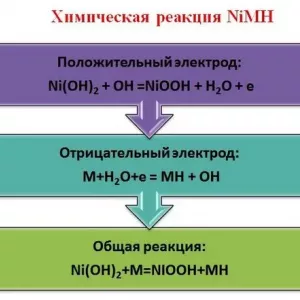 Ako správne nabíjať nimh batérie
Ako správne nabíjať nimh batérie Označenie mah: čo to znamená
Označenie mah: čo to znamená Ako skontrolovať vozidlo na zaťaženie: všetky spôsoby, ako skontrolovať pred nákupom
Ako skontrolovať vozidlo na zaťaženie: všetky spôsoby, ako skontrolovať pred nákupom Ako rozobrať batériu notebooku: podrobné pokyny, oprava a obnova batérie
Ako rozobrať batériu notebooku: podrobné pokyny, oprava a obnova batérie Batérie nohon: recenzie a špecifikácie. Nabíjateľná batéria nohon pre apple iphone
Batérie nohon: recenzie a špecifikácie. Nabíjateľná batéria nohon pre apple iphone Ako nabíjať nikel-metal hydridové batérie: metódy a pokyny
Ako nabíjať nikel-metal hydridové batérie: metódy a pokyny Ako odstrániť heslo zo systému windows 10 na prenosnom počítači: metódy, pokyny
Ako odstrániť heslo zo systému windows 10 na prenosnom počítači: metódy, pokyny Ako otočiť obrazovku na prenosnom počítači o 90 stupňov: podrobné pokyny, tipy a odporúčania
Ako otočiť obrazovku na prenosnom počítači o 90 stupňov: podrobné pokyny, tipy a odporúčania Je možné tablet používať počas nabíjania batérie?
Je možné tablet používať počas nabíjania batérie?